استفاده از BitBucket برای Git در ویژوال استودیو 2017
سه شنبه 20 تیر 1396در این مقاله می آموزید چگونه از BitBucket به ویژوال استادیو 2017 متصل شوید و از ویژگی های گیت استفاده کنید. همچنین می آموزید تا یک repository بسازید یا clone کنید. علاوه بر آن مباحث Commit، Merge، Branch و pull request را در این مقاله پوشش می دهیم.

در این مقاله ابتدا یک حساب BitBucket می سازیم و آن را به extension ویژوال استودیو متصل می کنیم و به شما می گوییم چگونه از دستوراتی مانند commit، push، sync، pull request، merge و ... استفاده کنید. همه این کارها را با کمک ویژوال استودیو انجام می دهیم.
جهت یادگیری گیت میتوانید آموزش git از صفر را در سایت تاپ لرن مشاهده کنید .
توضیح مختصری از BitBucket
BitBucket یک ابزار از شرکت Atlassian است که برای کنترل نسخه به کار می رود که می تواند یک سرویس بر پایه وب باشد. (اتفاقا خیلی مشابه به Visual Studio Team Service یا VSTS است). BitBucket همچنین قابلیت on-premises را نیز گذاشته است.
BitBucket برای کنترل نسخه پروژه های شما از Git استفاده می کند.
با سیستم کنترل نسخه توزیع شده، هر کاربری می تواند بدون نیاز به نصب چیزی در cloud با شما کار کند. هر کاربر می تواند از repository خود نگهداری کند که همه نسخه های نرم افزار برای توسعه را دارا است و زمانی که کاربر نیاز پیدا کرد، پروژه را با دیگر repository ها merge می کند. درواقع دیگر نیازی به اتصال به شبکه نیست زمانی که کاربر می خواهد بر روی یک کپی از پروژه کار کند.
BitBucket یک ابزار بسیار مفید است که می توانید تعداد زیادی پروژه خصوصی در آن تعریف کنید.
اگر شما به دنبال توسعه پروژه های open source هستید، شما باید گیت را انتخاب کنید با Github یا Bitbucket که تمامی ویژگی های git را پشتیبانی می کنند.
Bitbucket همچنین ابزار مدیریت پروژه را با مجموعه محصولات Atlassian برای شما فراهم می کند. همچنین قابلیت ادغام با Jira را نیز دارد. Bitbucket برای شما repository هایی را در اختیارتان قرار می دهد که می توانید آن ها را با اعضا تیم تان به اشتراک بگذارید و آن ها را توسعه دهید.
شیوه ساخت حساب در BitBucket
اکنون می خواهیم یک حساب در BitBucket بسازیم. بنابراین به سایت https://www.bitbucket.org بروید و روی کلید Get Started کلیک کنید و ایمیلتان را آن جا درست مانند زیر وارد کنید.
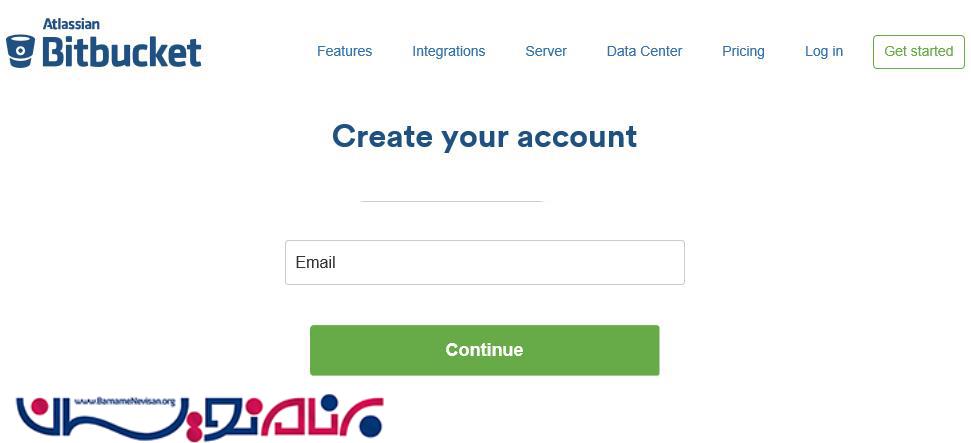
شما نیاز دارید تا یک نام منحصر به فرد و رمز عبور برای خودتان انتخاب کنید.
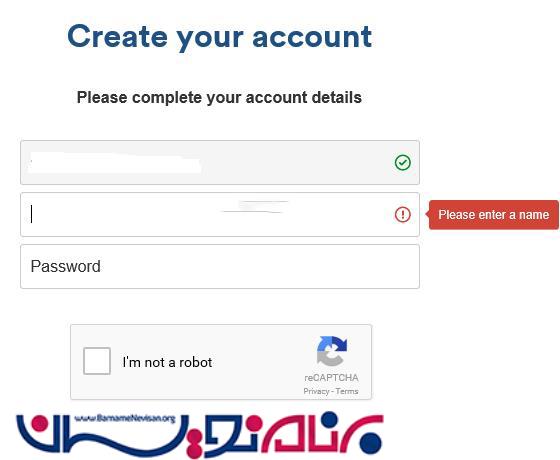
بعد از انجام عملیات بصورت موفقیت آمیز، شما می توانید از BitBucket استفاده کنید.
اضافه کردن هم تیمی هایتان به پروژه
تاکنون یک حساب کاربری در BitBucket به آسانی ساختیم، حال می توانیم کار با مخزن یا repository را آغاز کنیم.
شما می توانید یک تیم بسازید و دسترسی های مختلف به چند پروژه یا repository هایتان بدهید. یک تیم به شما اجازه می دهد تا پروژه هایتان را در یک تیم به اشتراک بگذارید. یک تیم می تواند یک repository داشته باشد، همچنین می تواند دو نوع کاربر داشته باشد به عنوان مثال یکی توسعه دهنده و دیگری ادمین پروژه.
یک بار تیم را می سازید و اعضا را به آن انتقال می دهید.
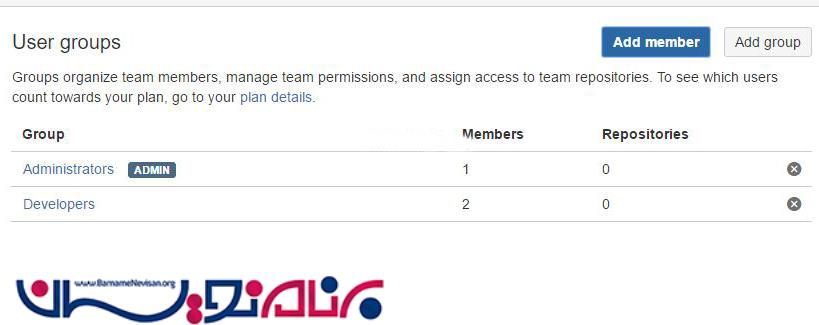
زمانی که یک عضو را به تیم تان اضافه می کنید، برای او یک ایمیل ارسال می شود که شما در یک پروژه اضافه شده اید و به شما دسترسی داده شده است. دقت کنید که یک پروژه می تواند چند repository داشته باشد.
شما می توانید یک Repository برای خودتان بسازید و هم تیمی هایتان را آن جا اضافه کنید. دسترسی های یک عضو تیم می تواند شامل read/write/admin باشد. بابت هر کدام از این دسترسی ها ایمیل دریافت خواهد کرد.
یک repository می تواند private یا public باشد. Repository های private در واقع برای دیگران دیگر مشخص نیست و هر کسی نمی تواند پروژه شما را ببیند اما در خلاف آن public قرار دارد که به این معناست پروژه شما عمومی است و همه می توانند آن را مشاهده کنند.
ساخت یک repository جدید
اجازه دهید یک repository جدید مانند زیر بسازیم.
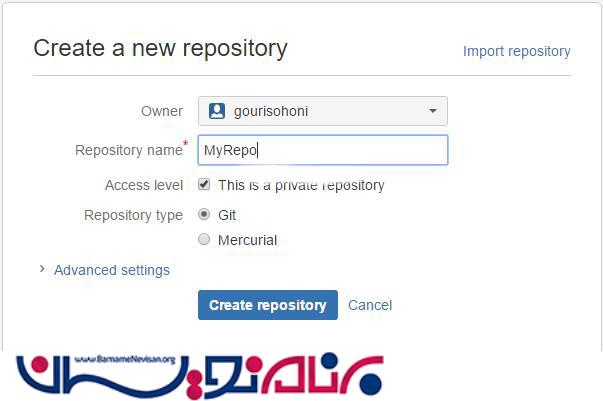
افزونه BitBucket را به ویژوال استادیو اضافه کنید.
اکنون repository شما آماده است، تنها کافیست از طریق ویژوال استادیو به پروژه متصل شوید. بنابراین به Tools > Extensions > Update بروید و افزونه bitbucket را در بخش online جستجو کنید. شما باید یک بار پس از نصب افزونه ویژوال استادیو را restart کنید.
یکبار افزونه نصب می شود و در داخل آن login می کنید.
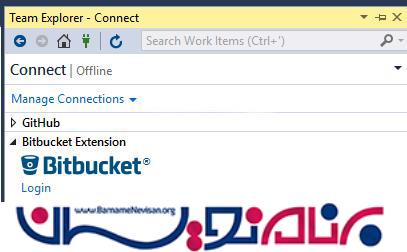
شما می توانید با وارد کردن نام کاربری و رمز عبور به حساب Bitbucket تان وارد شوید.
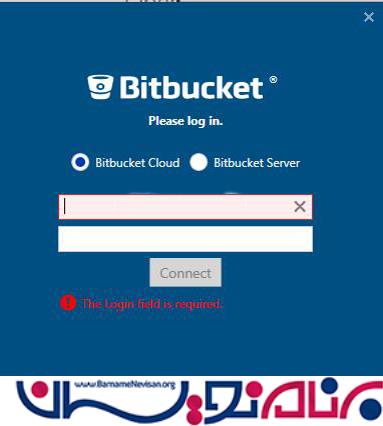
حال زمان آن رسیده تا پروژه تان را clone کنید. شما یک انتخاب Clone در بخش Team Explorer برای حساب Bitbucket تان دارید.
شیوه Clone کردن repository
درواقع clone کردن چیز خاصی نیست و فقط کپی کردن یک نسخه از پروژه به نرم افزار یا جایی که می خواهید، است که دارای تاریخچه و فایل ها و پوشه های مورد نیازتان است. شما باید مشخص کنید که دقیقا فضایی که می خواهید پروژه را در آن نگه دارید در کجا قرار دارد.
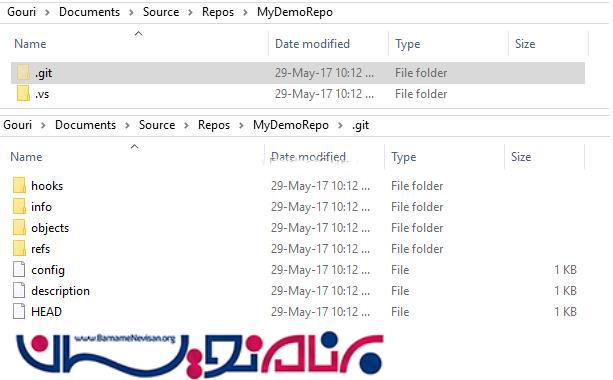
آغاز کدنویسی
در Team Explorer بر روی New کلیک کنید و یک پروژه جدید بسازید و کدتان را در آن اضافه نمایید. مطمئن شوید که create new Git repository تیک نخورده باشد.
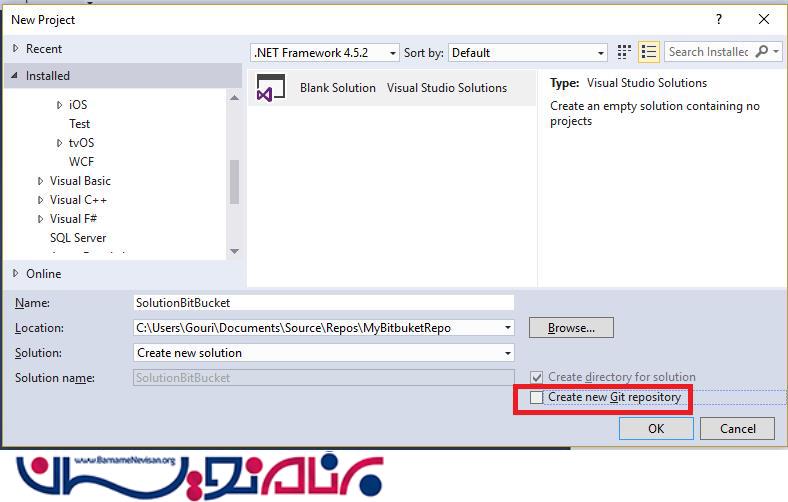
انتخاب های commit
برای نمونه یک برنامه کنسول به پروژه اضافه کنید و کمی کد در داخل آن بنویسید. در اینجا مشاهده می کنید که سه انتخاب برای commit وجود دارد. Commit all به معنای این است که فقط عمل commit را برای local انجام بده، commit all and push می گوید علاوه بر اینکه روی local عمل commit را انجام می دهی، بر روی سرور هم commit کن در حالت سوم که گزینه commit all and sync قرار دارد به این معنا است که پروژه را با سرور هم گام کند.
یک کامنت برای عمل commit بنویسید و بر روی commit all کلیک کنید. شما می توانید تایید کنید که هیچ کدی توسط browser، remote نشود.
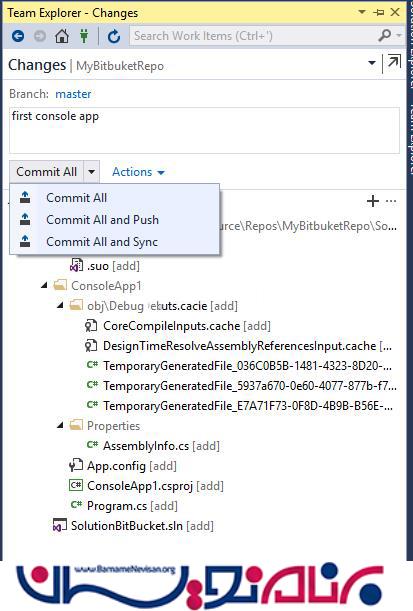
یک خط دیگر به کدتان اضافه کنید اینبار بر روی Commit all and push کلیک کنید و به مرورگر اجازه دهید تا عمل Commit را انجام دهد.
منبع
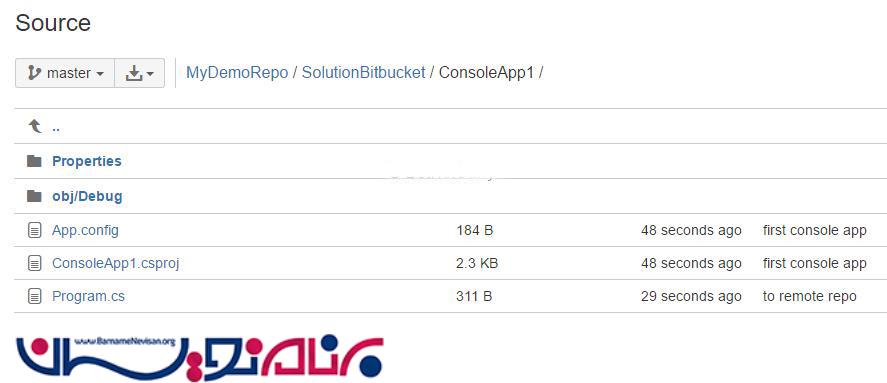
عمل Branch و Merge
شاخه بندی پروژه (branch): Branch می تواند از ویژگی های معمول استفاده کند زمانی که می خواهید بصورت موازی پروژه را توسعه دهید. از این روش شما می توانید تغییرات کد را از هم جدا کنید و شاخه بندی کنید. BitBucket یک شاخه master در ابتدا کار در اختیارتان می گذارد اما شما می توانید چندین شاخه تعریف کنید و از آن ها برای توسعه استفاده کنید.
عمل شاخه بندی معمولا در پی اش عمل merge را دربر دارد. Fork یک روش برای شاخه بندی است که تنها merge نمی شود.
ما می توانیم شاخه ها را در Team Explorer مشاهده کنیم. یک شاخه جدید بسازید و یک نامی به آن بدهید.
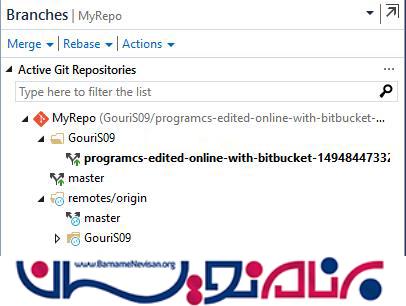
همچنین شما این قابلیت را دارید تا متوجه شوید که چه کسی چه شاخه ای ساخته است.
عمل Fetch و Pull: هر دو عمل Fetch و Pull مخزن را از سرور دانلود می کنند. Fetch برای به روز رسانی شاخه ها به کار می رود نه فایل های اصلی، درواقع با این حالت شما می توانید پروژه را به روز نگه دارید و بر روی چیز های دیگری تمرکز کنید. عمل pull شاخه کنونی شما را merge می کند.
درخواست pull
زمانی که یک توسعه دهنده وظیفه یک شاخه به او داده می شود و یک ویژگی مشخص و جدید اضافه می کند، او می تواند یک درخواست pull بدهد، تا هم تیمی هایش کد او را مرور کنند. توسعه دهنده می تواند یک درخواست pull را توسط bitbucket انجام دهد. اعضا دیگر کد او را ببینند و در مورد آن بحث کنند و اگر نیاز بود آن را تغییر دهند.
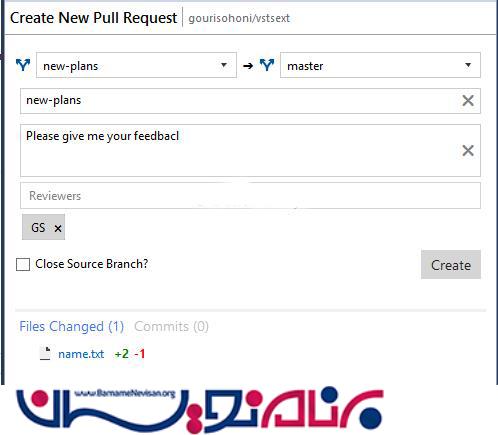
شما می توانید مرور کننده های زیادی به درخواست pull تان اضافه کنید و درخواست pull تغییرات فایل ها را مشخص می کند. اگر در اینجا درخواست pull ای انجام شده باشد آن ها در Team Explorer نمایش داده می شود.
ما می توانیم ویژگی هایی به ابزارمان اضافه کنیم برای merge کردن و گفتن این موضوع که چه فایل هایی باید اضافه شود و چه فایل هایی نباید بشود که همه این ها توسط .gitignore مدیریت می شوند. فایل هایی که نباید در درخواست pull قرار گیرند، باید در داخل .gitignore آن ها را قرار دهید.
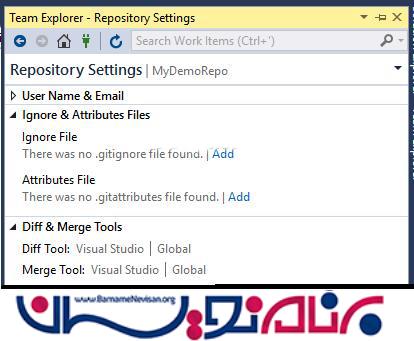
- VisualStudio
- 5k بازدید
- 0 تشکر
